jenkins+git持续集成@TOC
我这里以centos7以上版本搭建
首先需要下载jenkins包。配置JDK1.8(最低)环境
jenkins下载地址

rpm -ivh 这个rpm包
在/usr/lib/jenkins/jenkins.war 会有一个war包
你可以下载tomcat,把war包放进tomcat里,并启动tomcat,就可以了 。
也可以java -jar jenkins.war --server.port=8080
接下来就到了jenkins界面了
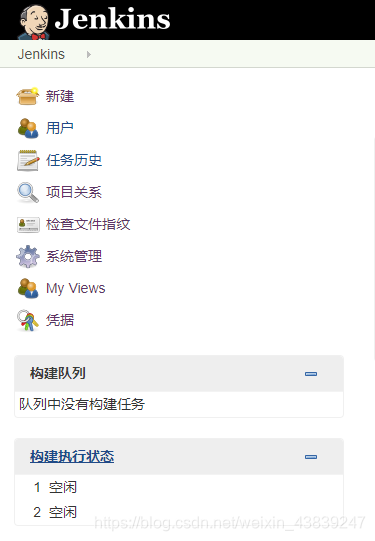
在没出现Jenkins的界面或者报错请自行百度,楼主也不知道你到底是什么情况。
配置JDK,maven,git的路径
在系统设置>>Global Tool Configuration
我maven自动安装的
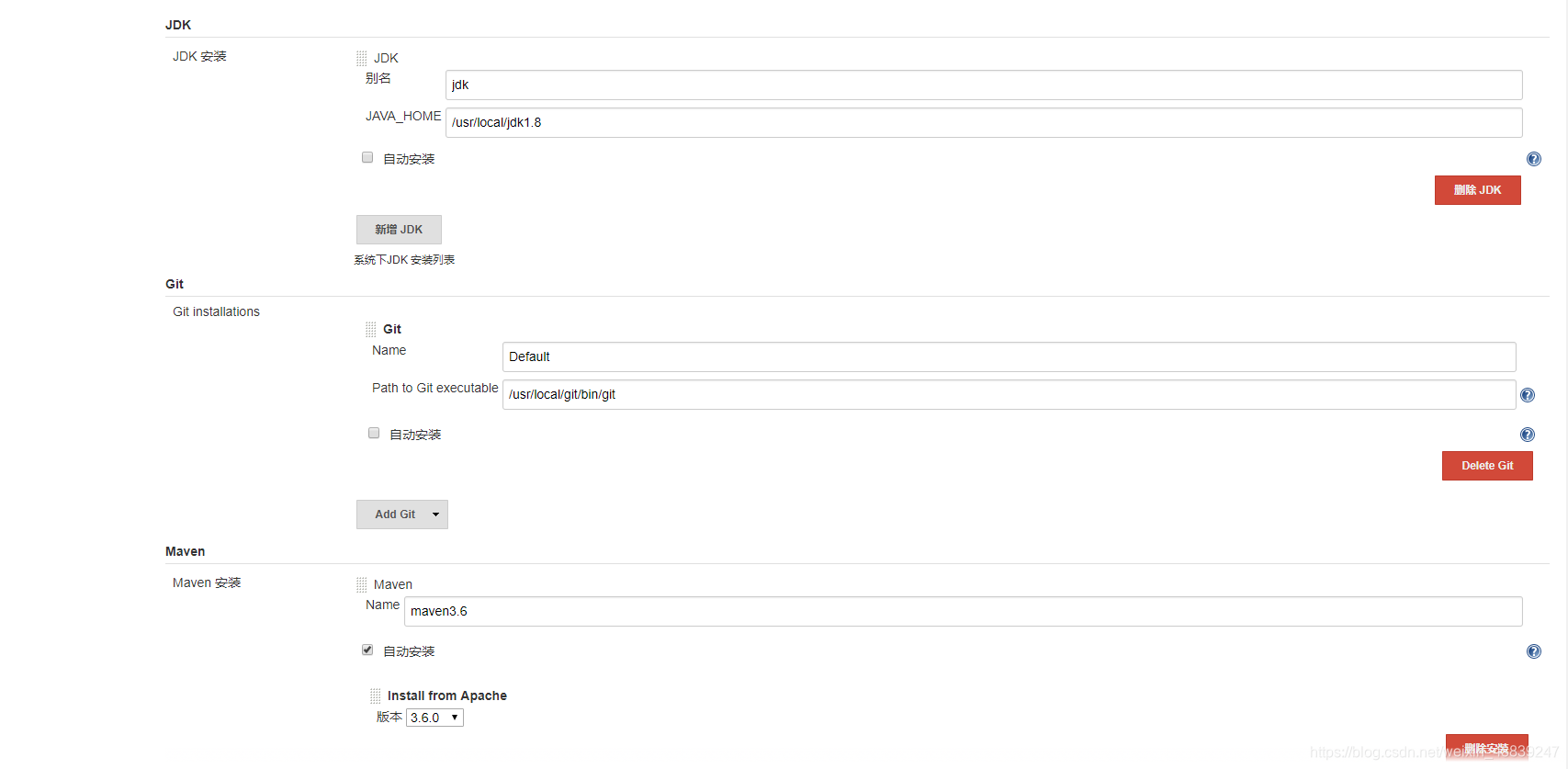
之后到达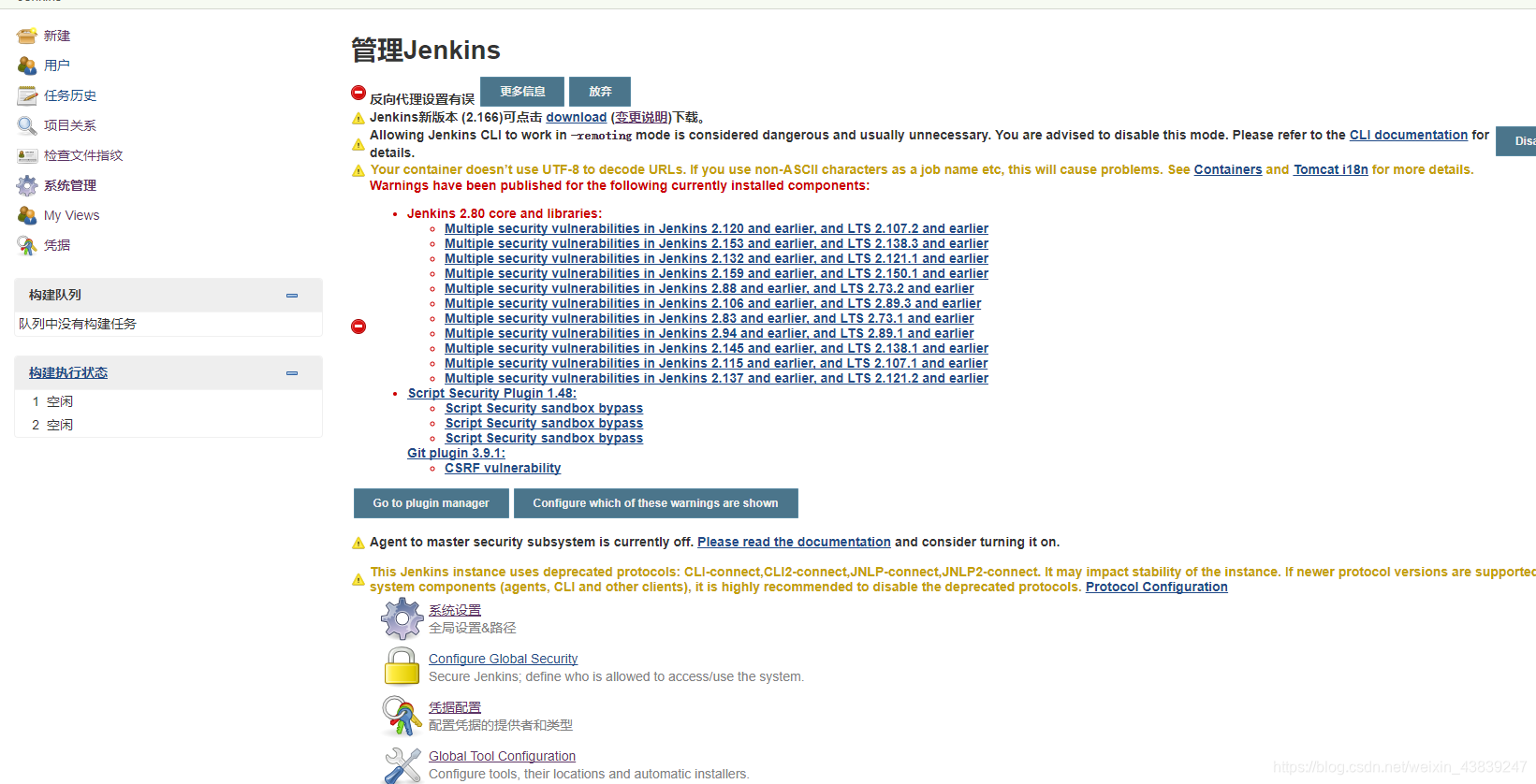
点击系统管理>>>Configure Global Security>>启用安全
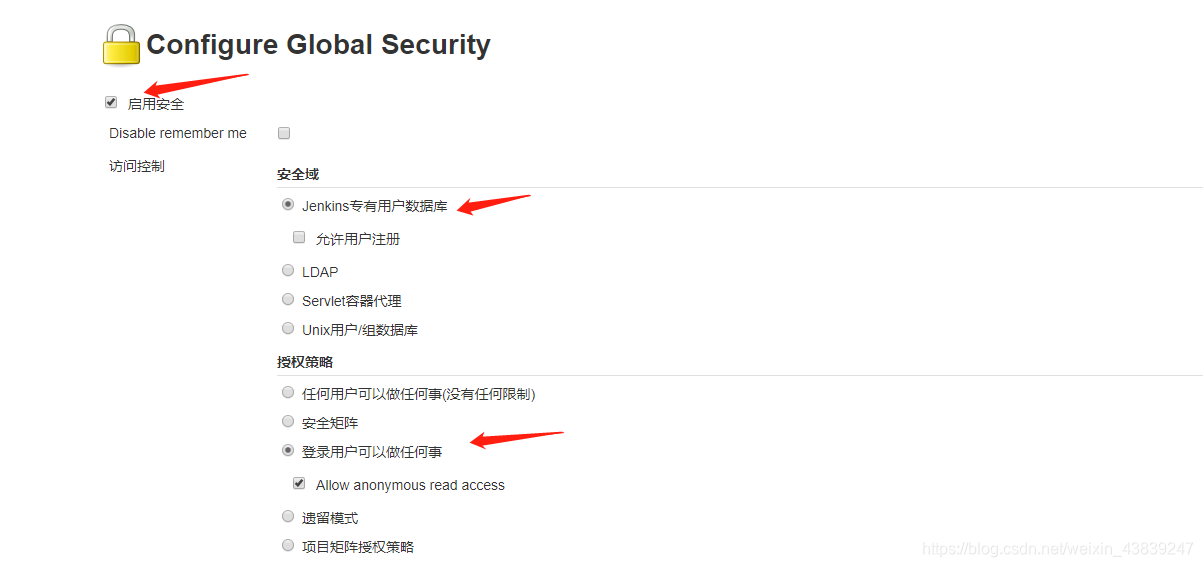
接下来 系统管理>>管理插件>>下载你所需要的插件比如(SSH,GIT,SVN,MAVEN,ANT等插件)
安装插件后会出现maven项目(我以java项目构建)
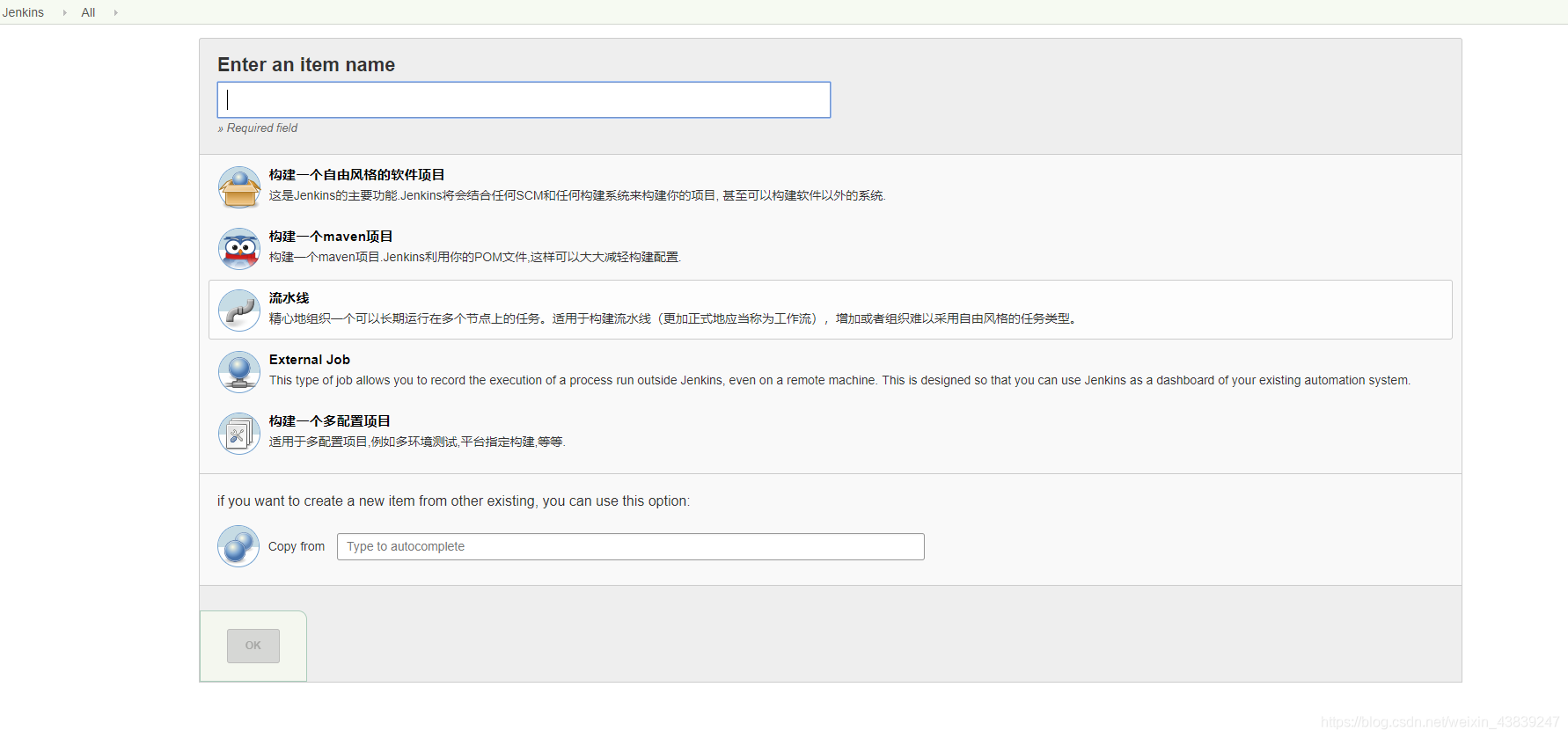
创建项目后进入

选择git ,输入你git地址(我是通过SSH的URL)
没有意外的话应该会出现
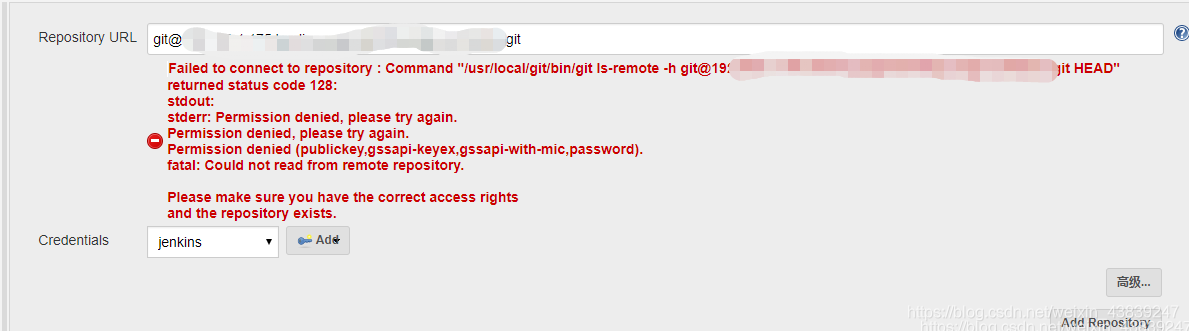
这时候需要配置jenkins和gitlab服务器的SSH了
在jenkins服务器上面输入ssh-keygen -t rsa root用户或者jenkins用户生成都可以 我测试用的root
生成的密钥是空密码
默认在~/.ssh/里面
公钥是.pub 放在gitlab上面
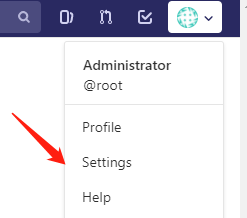
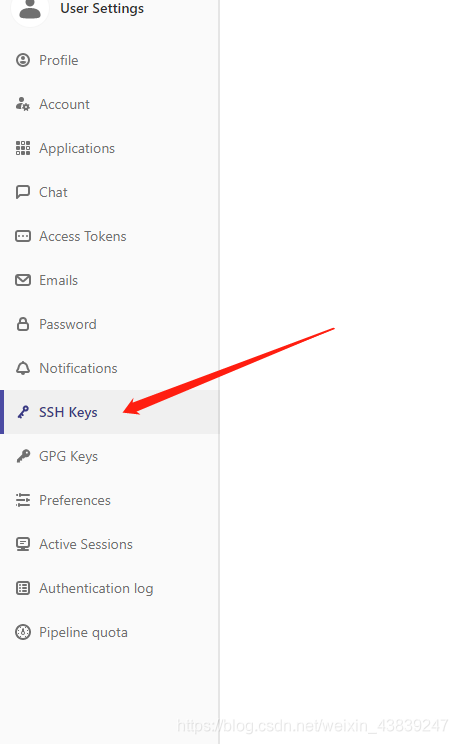
查看下公钥输入KEY里面,title随便写,你知道就行,然后保存
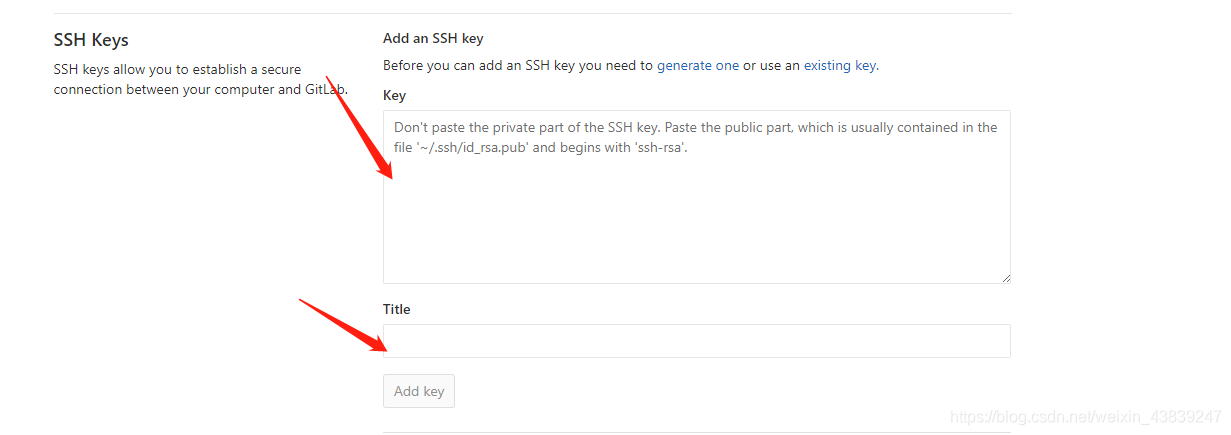
然后把私钥放入jenkinsweb界面中
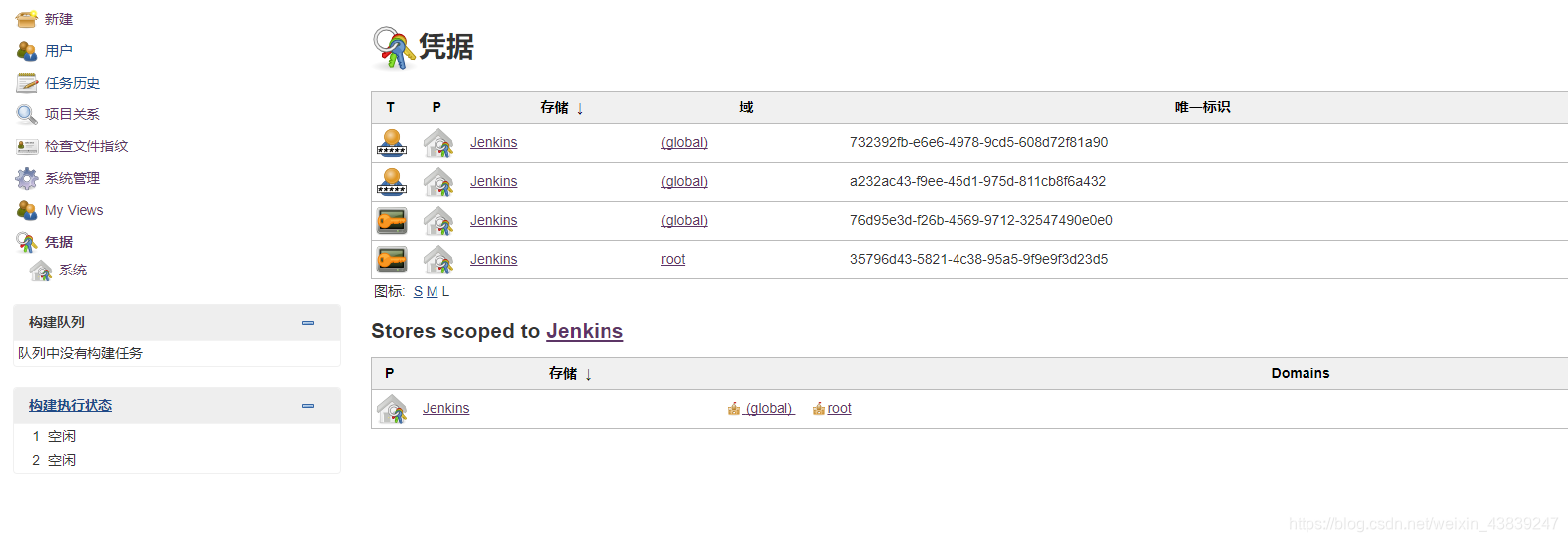
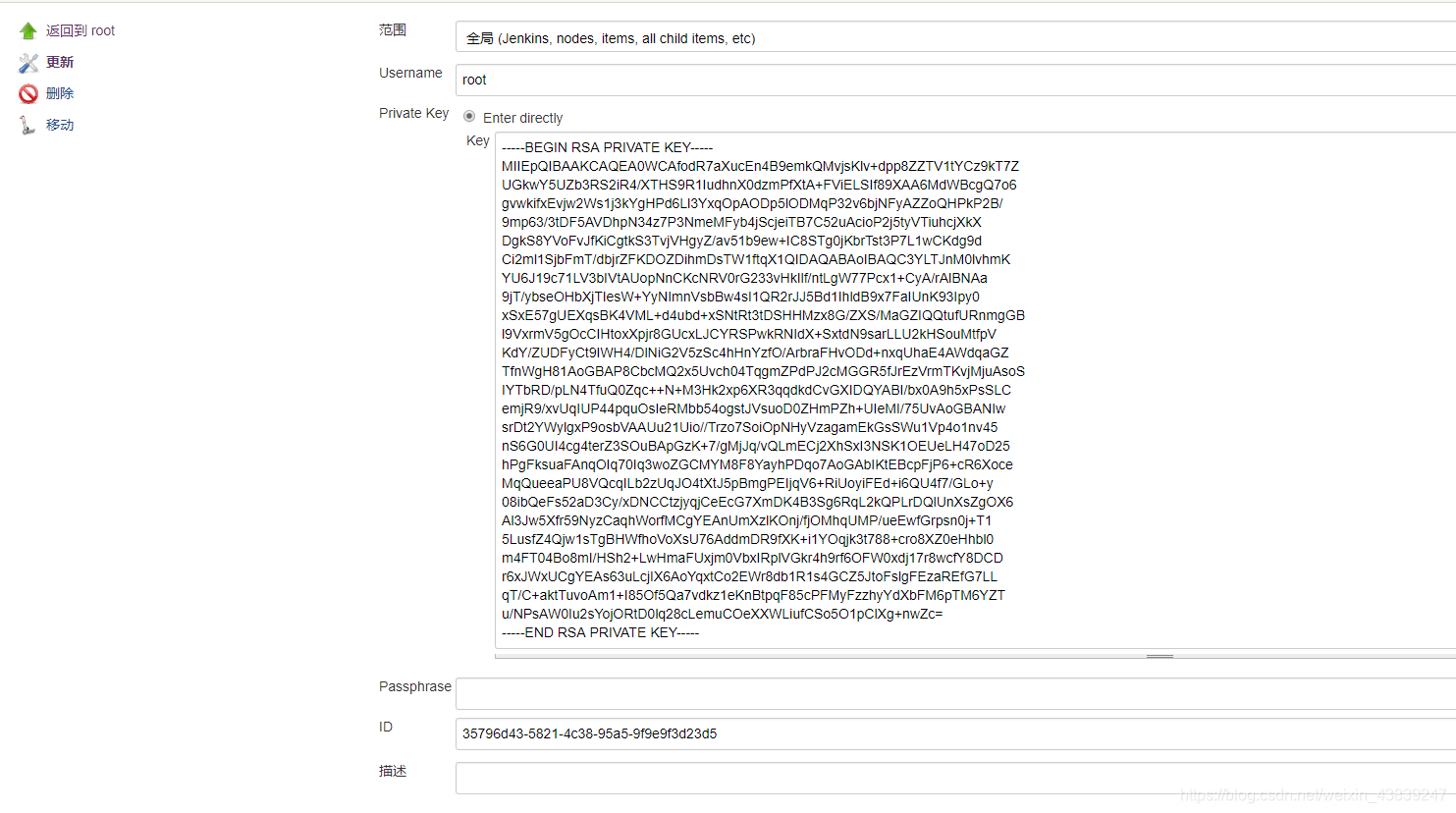
保存后再次回到项目中,把刚添加的凭据放进去,就好了
可以在jenkins上面测试一下git,提交代码时免登陆了没
可以的话那么大功告成,项目后面的配置可以不配置,通过pom文件构建,构建后放在jenkins服务器中,你可以find 查找一下 你的项目war包







 本文详细介绍了如何在CentOS 7及以上版本上搭建Jenkins持续集成环境,包括JDK1.8环境配置、Jenkins安装、Maven与Git路径设置、安全配置及插件安装。并演示了如何通过SSH配置Jenkins与GitLab之间的连接,实现自动化构建Java项目。
本文详细介绍了如何在CentOS 7及以上版本上搭建Jenkins持续集成环境,包括JDK1.8环境配置、Jenkins安装、Maven与Git路径设置、安全配置及插件安装。并演示了如何通过SSH配置Jenkins与GitLab之间的连接,实现自动化构建Java项目。
















 4716
4716

 被折叠的 条评论
为什么被折叠?
被折叠的 条评论
为什么被折叠?








